hp1020plus打印机驱动下载安装步骤介绍
hp1020plus是一款黑白激光打印机,适用于家庭和小型办公室的打印需求。要使用这款惠普打印机,你需要先下载并安装相应的驱动程序,以便让你的电脑和打印机正常通信。本文将介绍如何下载并安装hp1020plus打印机驱动的步骤。

首先,你需要打开浏览器,搜索hp官网,这是一个专门提供hp产品驱动程序下载的网站,你可以在这里找到适合你的打印机型号的驱动程序。在这里输入hp1020plus,然后点击搜索按钮。也可以选择打开“啄木鸟维修”点击“立即检测”剩下的软件就会自动匹配对应软件,并进行安装。
下面是官网下载的步骤:在搜索结果页面上,你会看到一个标题为“软件和驱动”的区域,里面列出了适用于hp1020plus打印机的不同版本的驱动程序。你需要根据你的电脑操作系统选择合适的驱动程序。例如,如果你的电脑是Windows 10 64位系统,那么你可以选择“HP LaserJet 1020和1022打印机系列 - 驱动程序和软件包 (64位)”,然后点击“下载”按钮。
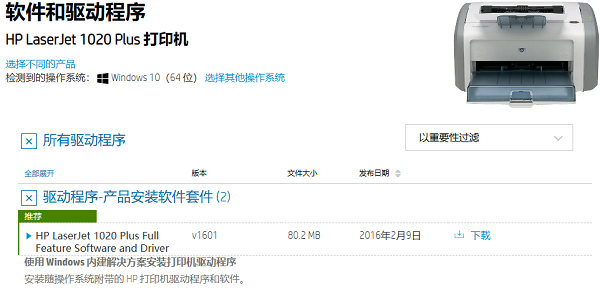
下载完成后,你会得到一个名为“lj1018_1020_1022-HB-pnp-win64-zh.exe”的可执行文件,这就是hp1020plus打印机驱动程序的安装包。
在安装驱动程序之前,你需要确保你的打印机已经连接到电源,并且与电脑通过USB线缆连接。然后,你可以双击刚刚下载的安装包文件,开始安装过程。
安装过程中,你需要按照屏幕上的提示进行操作。一般来说,你只需要点击“下一步”按钮,并同意相关的许可协议和条款即可。安装过程可能需要几分钟的时间,请耐心等待。
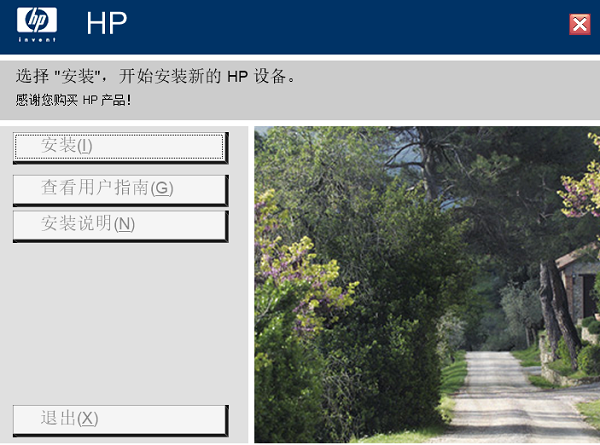
安装完成后,你会看到一个提示框,告诉你已经成功安装了hp1020plus打印机驱动程序,并建议你重新启动电脑以使设置生效。你可以选择是否重新启动电脑,或者稍后再重新启动。
当你重新启动电脑后,你就可以开始使用hp1020plus打印机了。为了测试是否安装成功,你可以尝试打印一个测试页或者一个文档文件。如果打印正常,那么恭喜你,你已经完成了hp1020plus打印机驱动的下载和安装。
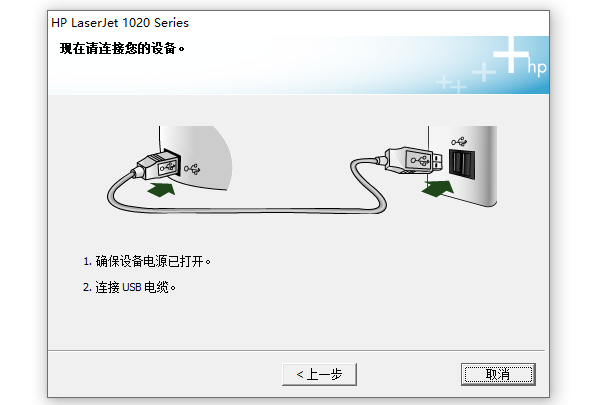
如果打印出现问题,那么请检查以下几点:
1、 打印机是否已经正确连接到电源和电脑;
2、 打印机是否已经开启并处于就绪状态;
3、 打印机是否有足够的纸张和墨粉;
4、 打印机是否已经设置为默认打印设备;
5、打印机驱动程序是否与电脑操作系统兼容。
以上就是hp1020plus打印机驱动下载安装步骤介绍,希望对大家有所帮助。如果遇到其他的打印机问题,如果有其他打印机连接、共享、报错等问题,也可以联系专业人员进行检查和修复。点击“联系我们”添加联系,我们将为您提供对专业解决电脑的技术服务。
热门服务推荐
热门问答
-
奔图打印机驱动下载步骤 答
奔图打印机驱动下载步骤如下: 1. 打开奔图官方网站:在浏览器中输入奔图官方网站的地址。 2. 进入驱动下载页面:在奔图官方网站上,找到“支持”或“下载”选项,然后选择“驱动下载”。 3. 选择打印机型号:在驱动下载页面上,选择你的奔图打印机型号。 4. 选择操作系统:在驱动下载页面上,选择你的计算机操作系统。 5. 下载驱动程序:在驱动下载页面上,点击“下载”按钮,下载奔图打印机驱动程序。 6.
-
震旦打印机驱动厂商选哪个 答
震旦打印机是中国台湾震旦集团旗下的产品,因此你可以选择“震旦集团”作为打印机驱动厂商。 如果你在安装驱动程序时遇到问题,可以尝试以下步骤: 1. 访问震旦集团的官方网站,在“支持与下载”或“驱动下载”页面中查找适用于你的打印机型号的驱动程序。 2. 确保选择与你的操作系统版本相匹配的驱动程序。 3. 下载驱动程序并按照安装向导的指示进行安装。 如果仍然遇到问题,建议你联系震旦集团的客户支持团队,他

-
联想打印机7400驱动安装 答
联想打印机 7400 驱动的安装步骤如下: 1. 打开联想官网:在浏览器中输入联想官网的地址,进入联想官网。 2. 搜索驱动程序:在联想官网的搜索框中输入“联想打印机 7400 驱动程序”,然后点击搜索按钮。 3. 选择驱动程序:在搜索结果页面中,找到与你的操作系统版本相匹配的驱动程序,然后点击下载按钮。 4. 下载驱动程序:在弹出的下载对话框中,选择保存文件的位置,然后点击保存按钮。 5. 安装

热门视频
热门专题
00
:00
后结束


 推荐
推荐
 推荐
推荐



